Cum să dezactivați tasta funcțională pe un laptop Dell
Ce să știi
- Pe laptopurile Dell, nu există nicio tastă dedicată pentru a opri tasta Funcție.
- Apăsați simultan tastele Escape și Funcție ca tastă Function Lock.
- Opțiunea Function Lock poate fi configurată prin pornirea în UEFI.
Acest articol oferă instrucțiuni despre cum să dezactivați tasta funcțională pe un laptop Dell.
Cum blochez și debloc tasta Fn?
Tastaturile pentru laptop Dell cu o tastă funcțională vă oferă două seturi de comenzi. Puteți utiliza rândul de sus ca taste multimedia pentru a comuta diferite setări ale computerului sau le puteți utiliza ca taste funcționale standard (F1–F12). Dar nu pot face pe amândouă în același timp. Dacă doriți să utilizați tastele F1-F12 pentru funcțiile lor secundare de control multimedia sau setările ecranului, utilizați pașii de aici pentru a le dezactiva pe laptop.
Comportamentul tastelor Funcții poate fi controlat de Blocare funcție (Blocare Fn) găsit în setările BIOS sau UEFI.
Notă:
Calculatoarele Dell mai noi vin cu UEFI. Acest Interfață Firmware Extensibilă Unificată
Setarea pentru a dezactiva blocarea Fn se află în UEFI-ul laptopului dumneavoastră Dell. Porniți laptopul sau reporniți dacă este deja pornit. The F2 Tasta funcțională este cheia de acces pentru a introduce UEFI sau BIOS pe un laptop Dell.
Pentru a intra în UEFI, apăsați F2 când apare sigla Dell. Apăsați la fiecare câteva secunde până când apare mesajul Se pregătește pentru a intra în Setup apare.
-
Pe ecranul Setări UEFI, detaliați până la Comportamentul POST.
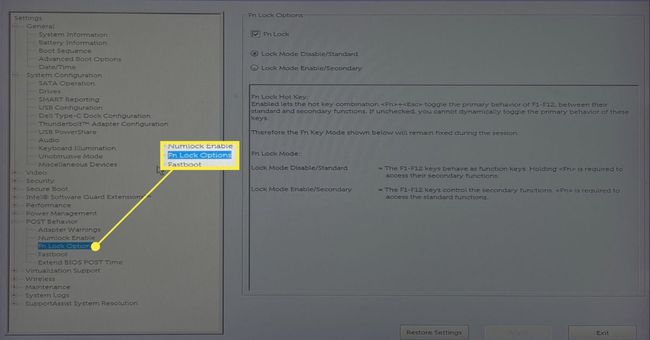
Selectați „+” pentru a extinde opțiunile de sub Comportamentul POST.
Selectați Opțiuni de blocare Fn.
Blocarea Fn este activată în mod implicit. În dreapta, bifați caseta de selectare pentru Blocare Fn daca este nebifata.
-
Blocarea Fn are două opțiuni care se explică de la sine:
- Modul de blocare Dezactivat/Standard: Tastele F1-12 se comportă ca taste funcționale. Trebuie să țineți apăsată tasta Funcție și oricare dintre tastele F1-F12 pentru a declanșa o comandă.
- Activare mod blocare/secundar: Tastele F1-12 controlează funcțiile secundare.
Cum dezactivez tasta Fn?
Nu există nicio tastă dedicată Fn Lock pe majoritatea laptopurilor Dell pentru a dezactiva tastele funcționale de la F1 la F12.
Blocarea funcției este activată/dezactivată prin apăsarea butonului Evadare tasta (pe rândul de sus lângă tastele F1 până la F12) și Funcţie tasta (în rândul de jos de lângă butonul Windows) împreună ca un comutator.
După cum puteți vedea, pe Dell XPS 13, tasta Esc are o pictogramă de blocare mică pentru a indica blocarea Fn.

Când Blocarea funcției este activată, nu trebuie să țineți apăsată tasta Funcție pentru a declanșa acțiunea.
Tastele funcționale (F1 la F12) au funcții standard asociate acestora. De exemplu, apăsați tasta F5 în Chrome și o pagină web se va reîmprospăta și reîncărca. Creșterea volumului de redare ar putea fi funcția secundară a tastei F5, așa cum este indicată de o pictogramă mică sub eticheta F5.
Activarea Fn Lock vă permite să executați orice funcții standard legate de tastele F1 până la F12 fără a apăsa întotdeauna tasta Funcție. Dezactivați Blocarea funcției și tastele F1-F12 vor fi dezactivate. De exemplu, apăsați F5 acum pentru a crește volumul redării media.
Când Blocarea Fn este dezactivată, trebuie să apăsați tasta Funcție pentru a utiliza tastele F1 până la F12 pentru funcția lor standard. De exemplu, apăsați tasta Fn + F5 pentru a reîmprospăta pagina Chrome.
Bacsis:
Dezactivați Blocarea funcției și tastele F1-F12 dacă doriți să utilizați rândul de sus al tastaturii pentru controlul media cu o singură atingere. Pentru a juca jocuri care folosesc tastele F1-F12, activați din nou Blocarea funcției. Funcția de comutare (Evadare + Funcţie cheie) facilitează schimbarea rolurilor.
FAQ
-
Cum pot dezactiva funcția tastei de blocare a majusculelor?
Poti remapați tastele de pe o tastatură în Windows 10. Descărcați Microsoft Power Toys, deschideți-l și accesați Manager tastatură > Remapează o cheie sau Remapează o comandă rapidă.
-
Cum dezactivați tasta funcțională pe un computer Lenovo?
Primul, intrați în utilitarul de configurare BIOS. Apoi, selectați Configurare > Modul HOTKEYS și dezactivați opțiunea taste rapide. Salvați modificările înainte de a ieși.
